将图片中的文字转换为文本
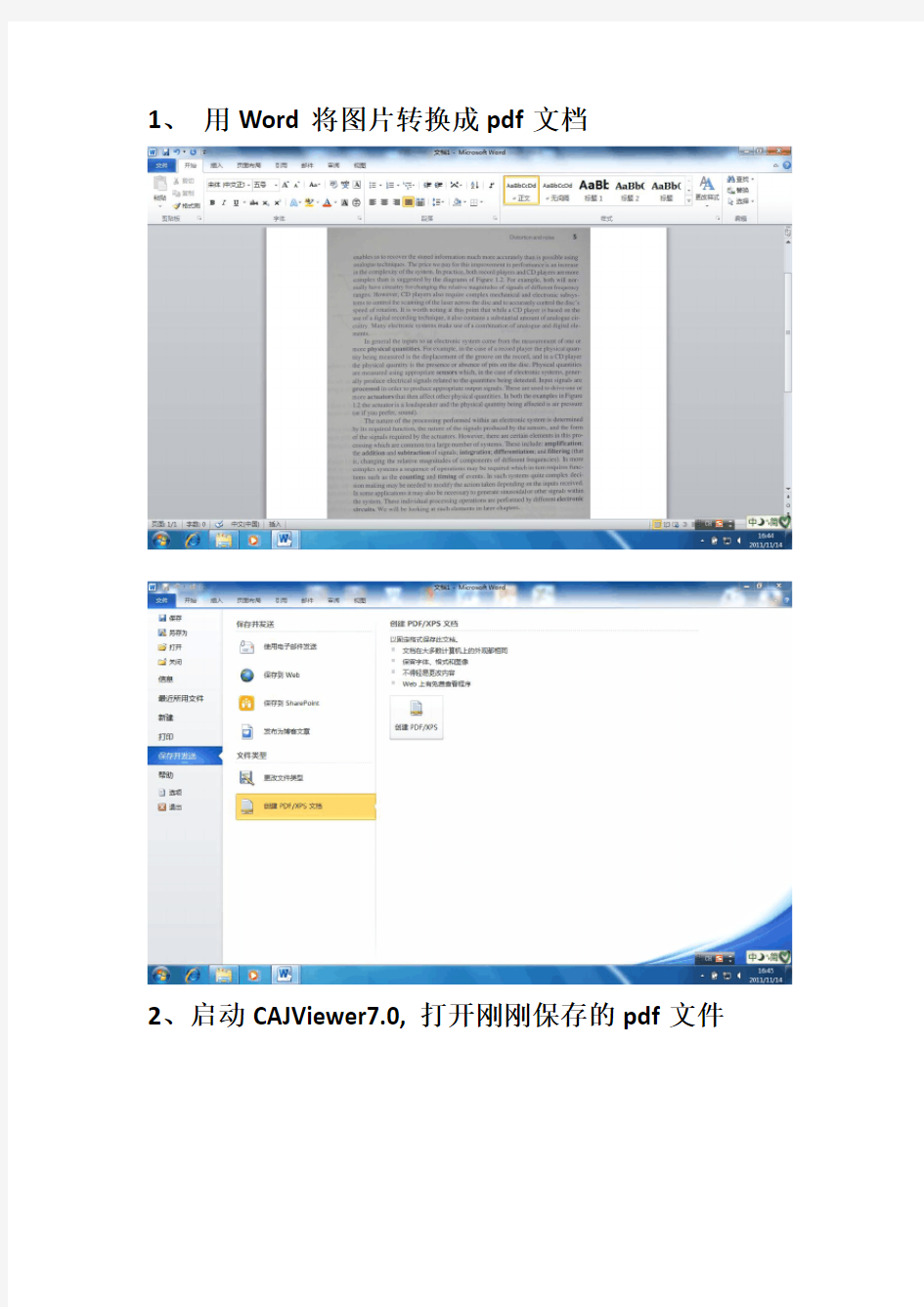

1、用Word将图片转换成pdf文档
2、启动CAJViewer7.0,打开刚刚保存的pdf文件
单击工具栏上的“选择图像”图标,圈出文字范围。
单击“选择图像”图标旁边的“文字识别”图标,文字识别结束后单击“复制到剪贴板”
3、启动word,粘贴,修改错误识别的字符
从图片中读取文字、把图片转换成文本格式(用word附带功能就能做到)
超简单从图片中读取文字的方法(使用word自带软件) (全文原创,转载请注明版权。本文下载免费,如果对您有一定帮助,请在右边给予评价,这样有利于将本文档位于百度搜索结果的靠前位置,方便本方法的推广) 【本文将介绍读取图片中的文字、读取书中文字、读取PDF格式文件中的文字的方法】一、背景 看到图片中满是文字,而你又想把这些文字保存下来,怎么办? 日常读书,某篇文章写的极好,想把它分享到网络上,怎么办? 一个字一个字敲进电脑?太麻烦了。是不是希望有一种东西能自动识别读取这些文字? 是的,科技就是拿来偷懒的。 其实你们电脑中安装的word早就为你考虑过这些问题了,只是你还不知道。 二、方法 1、图片格式转换 只有特定格式的图片才能读取文字,所以要转换。大家常见的图片格式都是jpg,或者png,bmp等,用电脑自带的画图软件打开你要获取文字的图片(画图软件在开始——所有程序——附件中,win7用户直接右击图片,选择编辑,就默认使用画图软件打开图片),然后把图片另存为tiff格式。 (以我的win7画图为例。另存为tiff格式如下图) 2、打开读取文字的工具 开始——所有程序——Microsoft Office ——Microsoft Office工具——Microsoft Office Document Imaging(本文全部以office2003为例。另外,有些人
安装的是Office精简版,可能没有附带这个功能,那就需要添加安装一下,安装步骤见文末注释①) 3、导入tiff格式的图片 在Microsoft Office Document Imaging软件界面中,选择文件——导入,然后选择你刚才存放的tiff格式的图片,导入。
如何将扫描图片上的文字变成word文档
Ocr技术如何将扫描图片上的文字变成word文档以前好像弄过,记不太清. 我扫下来的图格式是jpg,然后双击打开,打开后点击"编辑"——“全选”(也可以直接按住鼠标左键选出你要的部分图和字)——复制——打开一个word文档——粘贴(出来的既有图又有字)——删去图就只有字了(如果旁边出现一个智能标记,还可以将鼠标移到标记上点一下,看见出现几个选择,选“仅保留文本”就行)。 还弄过从网页上复制的,不过前提好像要该网页允许复制内容才行,那更简单一点,直接用鼠标选出要复制的东东,再建一个文本文档,先粘贴在文本文档上,再建一个word文档,再从文本文档上复制粘贴到word上就行了,下来的好像直接就是只有字了。 好像当时就是这样的,具体的你可以试一下。 扫描文字,结果以图片格式(.bmp)存入电脑。然后使用ORC识别系统进行转换,最终用WORD进行修改编辑。下面教你如何使用ORC: OCR是英文OpticalCharacterRecognition的缩写,翻译成中文就是通过光学技术对文字进行识别的意思,是自动识别技术研究和应用领域中的一个重要方面。它是一种能够将文字自动识别录入到电脑中的软件技术,是与扫描仪配套的主要软件,属于非键盘输入范畴,需要图像输入设备主要是扫描仪相配合。现在OCR主要是指文字识别软件,在1996年清华紫光开始搭配中文识别软件之前,市场上的扫描仪和OCR软件一直是分开销售的,专业的OCR软件谠缧┦焙蚵舻帽壬枰腔挂蟆K孀派枰欠直媛实奶嵘琌CR软件也在不断升级,扫描仪厂商现在已把专业的OCR软件搭配自己生产的扫描仪出售。OCR技术的迅速发展与扫描仪的广泛使用是密不可分的,近两年随着扫描仪逐渐普及和OCR 技术的日臻完善,OCR己成为绝大多数扫描仪用户的得力助手 二、OCR的基本原理 简单地说,OCR的基本原理就是通过扫描仪将一份文稿的图像输入给计算机,然后由计算机取出每个文字的图像,并将其转换成汉字的编码。其具体工
如何把图片中的文字转换成word格式
如何把图片中的文字转换成word格式 30分 标签:报刊上格式打字文字扫描 回答:4 浏览:8356 提问时间:2011-03-25 12:25 苦于打字太慢,所以将报刊上的内容先是扫描了,所以想在转换为word或txt 格式,不知能否做到?谢谢! 共1条评论... 相关资料:Word“样式与格式”在排版中的妙用.doc 更多资料>> 最佳答案此答案由管理员代为选出 揪错┆评论┆举报 无10 [新手] 安装OCR软件,给您提一点小技巧,在使用OCR软件识别前,可用用图片处理软件(例如:photoshop)处理一下,转换成黑白模式,并适当加大对比度,可以大大提高识别率。 图片文字提取(OCR)图解教程 https://www.wendangku.net/doc/d811915942.html,/yiyoo/blog/item/91fd61f0d11d0eafa50f5269.html 或 Microsoft Office Document Imaging(office2003中内含) OFFICE中有一个组件document image,功能一样的强大。不仅扫描的文字图片,连数码相机拍的墙上的宣传告示上的字都能提取出来。 第一步打开带有文字的图片或电子书籍等,找到你希望提取的页面,按下键盘上的"ALT+打印屏幕键(PrintScreen)"进行屏幕取图,或者用其他抓图软件。保存成tif格式。 第二步我们需要安装“Microsoft Office Document Imaging”的组件,点“开始→程序→Microsoft Office→Microsoft Office 工具”,在“Microsoft Office 工具”里点“ Microsoft Office Document Imaging”然后打开图片,找到OCR识别工具(像眼睛),点击此工具,开始安装,这个时候就需要你把光盘(或虚拟光驱)的office安装文件。 第三步用 Microsoft Office Document Imaging打开图片,用OCR工具(图中红色筐圈部分)选取你要提取的文字,然后点右键,选择-复制到word或者记事本。 或用摄像头作扫描仪输入文字:
如何将图片上的文字转换成word格式
如何将图片上的文字转换成WORD格式 安装OCR软件,给您提一点小技巧,在使用OCR软件识别前,可用用图片处理软件(例如:photoshop)处理一下,转换成黑白模式,并适当加大对比度,可以大大提高识别率。 图片文字提取(OCR)图解教程 或 Microsoft Office Document Imaging(office2003中内含) OFFICE中有一个组件document image,功能一样的强大。不仅扫描的文字图片,连数码相机拍的墙上的宣传告示上的字都能提取出来。 第一步打开带有文字的图片或电子书籍等,找到你希望提取的页面,按下键盘上的"ALT+打印屏幕键(PrintScreen)"进行屏幕取图,或者用其他抓图软件。保存成tif格式。 第二步我们需要安装"Microsoft Office Document Imaging"的组件,点"开始程序Microsoft OfficeMicrosoft Office 工具",在"Microsoft Office 工具" 里点" Microsoft Office Document Imaging" 然后打开图片,找到OCR识别工具(像眼睛),点击此工具,开始安装,这个时候就需要你把光盘(或虚拟光驱)的office安装文件。 第三步用Microsoft Office Document Imaging打开图片,用OCR工具(图中红色筐圈部分)选取你要提取的文字,然后点右键,选择-复制到word或者记事本。 或用摄像头作扫描仪输入文字: 我们平时使用的摄像头大家好象只用作聊天了吧
其实它的作用也是很广泛的.好多的朋友在写论文,资料的时候总是要用一些书上的资料.总 是到打印社进行扫描打印,其实我们的摄像头就可以解决这个问题. 一,安装Microsoft office 2003(仅以office 2003为例。其它版本office均可) 二,打开"开始Microsoft officeMicrosoft office工具Microsoft office Document scannging",如果该项未安装,系统则会自动安装。此时会弹出扫描新文件对话框,单击[扫描仪]按钮,在弹出的对话框中选中摄像头,并选中"在扫描前显示扫描仪驱动"复选框,再选中"黑白模式",并选中"换页提示"和"扫描后查看文件"两项。 三,再单击[扫描]按钮即可进行扫描,在扫描过程中会弹出一个对话框,选中[格式]按钮,在"输出大小"中选择600×480分辨率,然后将文稿放平,反复调节摄像头的焦距和位置,使画面达到最佳效果,点击[捕获]按钮即可得到图片画面,该图片会显示在"图例"框中, 四,选中该图片,点击[发送]按钮会开始扫描该图片中的文字,扫描完成后点[完成]按钮,然后系统会自动打开识别程序Microsoft Office Document Imaging,用该文件就可以识别了。完成后可以选中全文,鼠标右击后选中"将文本发送到Word"项,则所选内容便会被Word 打开并可以进行编辑了 但,识别效果与摄像头扫描质量有关。自己多测试一下!
如何把图片转成文字
在工作中,我常常在想,要是能把纸上有用的文字快速输入到电脑中,不用打字录入便可以大大提高工作效率该有多好呀!随着科技的发展,这个问题在不断的解决,例如,现在市场上的扫描仪就带有OCR软件,可以把扫描的文字转换到电脑中进行编辑。但是,对于我们平常人来说,大多数人都是即不想多花钱购买不常用的设备,又不想费力气打字录入,那我就给大家提供一个我刚刚发现的方法吧!现在数码相机很普遍,也很常用,我们就从 这里下手吧。 工具准备: 硬件:电脑一台数码相机 软件: word2003(其它的版本我没有实验) doPDF (百度可以搜索下载,是一款免费的PDF制作软件) AJViewer软件(在百度可以搜索下载,是一款免费的阅读器) 步骤: 1、在电脑中安装 doPDF和AJViewer 2、用数码相机把需要的文字拍下来(相机和照像水平就不多谈了。照片效果越好,可以大大缩小转换文字的误差率) 例如: 3、在word中插入你用数码相机照的书上的文字(打开word——插入菜单——图片——来自文件——选择照片——插入)
4、在word中选择文件菜单——打印——在打印机选项中选择doPDF——确定——点击“浏览”选项——选择文件保存的位置和填写文件名称——保存——确定 5、按照上面的步骤,电脑会自动打开AJViewer软件,若没有自动打开该软件,可以自己打开AJViewer软件,然后在AJViewer中打开刚刚转换的PDF文件。 6、选择AJViewer中的,然后在需要的文字部分拖动鼠标画出虚线。 7、点击发送到word按钮,就可以转换成word文件了。可以编辑了。 第6、7步骤图片如下:
怎样把图片上的文字转换成文本格式
把书上的字快速弄到电脑上,我也会,哇哇。。。在工作中,我常常在想,要是能把纸上有用的文字快速输入到电脑中,不用打字录入便可以大大提高工作效率该有多好呀!随着科技的发展,这个问题在不断的解决,例如,现在市场上的扫描仪就带有OCR软件,可以把扫描的文字转换到电脑中进行编辑。但是,对于我们平常人来说,大多数人都是即不想多花钱购买不常用的设备,又不想费力气打字录入,那我就给大家提供一个我刚刚发现的方法吧!现在数码相机很普遍,也很常用,我们就从这里下手吧。e113[/em]工具准备: 硬件:电脑一台数码相机 软件: word2003(其它的版本我没有实验) doPDF (百度可以搜索下载,是一款免费的PDF制作软件) AJViewer软件(在百度可以搜索下载,是一款免费的阅读器) 步骤: 1、在电脑中安装doPDF和AJViewer 2、用数码相机把需要的文字拍下来(相机和照像水平就不多谈了。照片效果越好,可以大大缩小转换文字的误差率) 例如: 3、在word中插入你用数码相机照的书上的文字(打开word——插入菜单——图片——来自文件——选择照片——插入) 4、在word中选择文件菜单——打印——在打印机选项中选择doPDF——确定——点击“浏览”选项——选择文件保存的位置和填写文件名称——保存——确定 5、按照上面的步骤,电脑会自动打开AJViewer软件,若没有自动打开该软件,可以自己打开AJViewer 软件,然后在AJViewer中打开刚刚转换的PDF文件。 6、选择AJViewer中的,然后在需要的文字部分拖动鼠标画出虚线。 7、点击发送到word按钮,就可以转换成word文件了。可以编辑.
图片转文字方法
图片转文字方法 打开one note 2013 软件,接下来操作: 1.插入含有文字的图片,如图 2.指向上图,点击鼠标右键,选“复制图片中的文字”,粘贴, 粘贴选项有“保留源格式,合并格式,只保留文本,图片”四个选项,根据需要选择,由于需要编辑,点“合并格式”,如下: 情态动词用法归纳 情态动词有 can (could), may (might), must have to shall (should will (would), dare 等。情态动词无人称和数的变化;不能单独使用,必须()a red), need (needed 、 oug ht to 与其后的动词原形构成谓语 can could 表示能力(体力、知识、技能)。 (体力) Can youliftthis heavybox? (知识) Marycan speakthree languages.
(技能) Can you skate? 此时可用 代替。 be able to 只有一现在时和一过去式; 则有更多的时 而 be able to 「 not beableto comethisaftemoon. 当表示经过芻力才得以做成功某事::时应用 ,不能用 be able to 3.如此可以进行文档编辑,如去掉几行文字,或进行几个 截图文件的合并,稍加修改,比汉王好些吧? 如果你对图片编辑熟悉,这个是使用是最方便的。比如我对原图片用“Isee图片专家”软件截取, 加入自己如下要添加的内容, I was able to pass the exam. 4.最后效果如下:
I was able to pass the exam. 是不是一点都看不出痕迹呢? 5. 最后你可以在“文件”那儿导出为word文件格式。
从图片中读取文字、把图片转换成文本格式
一、背景 看到图片中满是文字,而你又想把这些文字保存下来,怎么办? 日常读书,某篇文章写的极好,想把它分享到网络上,怎么办? 一个字一个字敲进电脑?太麻烦了。是不是希望有一种东西能自动识别读取这些文字? 是的,科技就是拿来偷懒的。 其实你们电脑中安装的word早就为你考虑过这些问题了,只是你还不知道。 二、方法 1、图片格式转换 只有特定格式的图片才能读取文字,所以要转换。大家常见的图片格式都是jpg,或者png,bmp等,用电脑自带的画图软件打开你要获取文字的图片(画图软件在开始——所有程序——附件中,win7用户直接右击图片,选择编辑,就默认使用画图软件打开图片),然后把图片另存为tiff格式。 (以我的win7画图为例。另存为tiff格式如下图) 2、打开读取文字的工具 开始——所有程序——Microsoft Office——Microsoft Office工具——Microsoft Office Document Imaging(本文全部以office2003为例。另外,有些人安装的是Office精简版,可能没有附带这个功能,那就需要添加安装一下,安装步骤见文末注释①)
3、导入tiff格式的图片 在Microsoft Office Document Imaging软件界面中,选择文件——导入,然后选择你刚才存放的tiff格式的图片,导入。 4、文字识别
点击下图橙色方框圈中的图标,进行OCR识别,就是让软件把图片中的文字读取出来(图片中文字越多,识别花费的时间越长,进行识别完成之后,左边缩略图框中会有一个眼睛的标志,如图红色箭头所指);点击下图橙色椭圆圈中的图标,就能将整个图片中的文本发送到word。 5、也可以选择图片中的部分文字。 首先还是要点击OCR识别(如果上面已经识别过,就不用再识别一次了,具体看有没有眼睛标志),然后点击下图中左上角菜单中的箭头,就可以自由拖动选择文字、图片,右击选择框,就可以复制文本、图片或者将选中的文字发送到word。
最方便的图片转换成文字的技巧
最方便的图片转换成文字的技巧 在我们网站更新的过程中,最好是更新一些原创的文章。很多人都已经想出了好的办法: 1、将正版的网上没有收录的文字,拍成照片,用软件转成文字。 2、将超星、书生上下载下来的网络上没有收录的书下载下来,截图后,用软件转成文字。 …… 无论使用什么样的方法,“用软件转成文字”是其中的一个重要的步骤。 很多人为此而苦恼…… 今天给大家介绍一种比较,方便又实惠。 具体步骤: 1、在电脑里安装WPS和AJViewer软件。 (WPS 是将图片转换成PDF文档的,AJViewer是转换的。) 具体的下载地址:(为了方便您查找,当然,你也可以百度查找)WPS :https://www.wendangku.net/doc/d811915942.html,/ AJViewer :https://www.wendangku.net/doc/d811915942.html,/soft/3688.html 2、安装好这两款软件。(这个应该大家都会的) 3、得到图片。(这个应该大家也会吧,一种方法用照相机拍,一种方法用截图,360,QQ都有截图功能。) 注意:照片效果越好,可以大大缩小转换文字的误差率
4、在wps中插入你的照片(打开WPS——插入菜单——图片——来自文件——选择照片——插入) 5、在WPS工具栏中,找到,点击后,弹出保存的路径,就得到了一个PDF文件。 6、打开AJViewer软件,然后在AJViewer中打开刚刚转换的PDF文件。 7、选择AJViewer中的,然后在需要的文字部分拖动鼠标画出虚线。 8、点击发送到word按钮,就可以转换成word文件了。可以编辑了。第7、8步骤图片如下:
要点提示: 1、照片一定要平整,最好对比强烈。(最关键的部分) 2、如果熟练的使用我的方法,用不了一分钟就可以转出若干的文字,
如何将图片转换为文字
如何将图片转换成文字 用OCR软件 日常工作中,有大量的JPG或BMP格式的图片当中包含着文字与表格,如果需要将它们转换为WORD格式,则需要专门的OCR软件,如果没有的话,那就需要自已一个个字的打出来,浪费了大量的时间和精力,现在我们只要使用微软OFFICE2003版软件的话就没必要这么辛苦了。具体操作过程如下: 首先手头要有一张JPG或BMP格式的图片,我使用的图片如下图
用OFFICE软件中的MICROSOFT OFFICE PICTURE MANAGER 软件将其打开。如下图
点击导出图片按扭,在“以此文件格式导出”处将格式改为,TIFF TAG 图像文件格式(*.tif),点击确定,将格式改为tif格式。然后用MICROSOFT OFFICE DOCUMENT IMAGING 软件将此tif格式文件打开,点击将文本发送到WORD按钮,出现下图,并在版式选项中的在输出时保持图片版式不变选项去勾,按确认键。如下图
经过ORC转换成WORD。如下图
这样,一个从图片转换为文字的过程就基本完成,现在只要修改一下辨认不是很精确的部位就可大功告成了。 另注,如果你的画图中有TIF格式,可把图片格式直接转为TIF格式,然后用MICROSOFT
OFFICE DOCUMENT IMAGING 软件转换为WORD格式。 1图片转换文字软件 https://www.wendangku.net/doc/d811915942.html,/down/view.asp?id=12 尚书文字识别系统 本软件系统是应用OCR(Optical Character Recognition)技术,为满足书籍、报刊杂志、报表票据、公文档案等录入需求而设计的软件系统。目前,许多信息资料需要转化成电子文档以便于各种应用及管理,但因信息数字化处理的方式落后,不但费时费力,而且资金耗费巨大,造成了大量文档资料的积压,因此急需一种快速高效的软件系统来满足这种海量录入需求。本软件系统正是适用于个人、小型图书馆、小型档案馆、小型企业进行大规模文档输入、图书翻印、大量资料电子化的软件系统。 ●识别字符 简体字符集:国标GB2312-80的全部一、二级汉字6800多个。 纯英文字符集。 简繁字集:除了简体汉字外,还可以混识台湾繁体字5400多个以及香港繁体字和GBK汉字。 ●识别字体种类 能识别宋体、仿宋、楷、黑、魏碑、隶书、圆体、行楷等一百多种字体,并支持多种字体混排。 ● 识别字号 初号小六号字体。 ●表格识别 可以自动判断、拆分、识别和还原各种通用型印刷体表格。 ●可支持繁体WINDOWS系统 首先,尚书七号开始将整个OCR的过程,明确化了,通过程序的菜单,我们就能够知道整个OCR的过程,主要分为:“文件”、“编辑”、“识别”、“输出”等步骤。 在文件菜单中,您可以调用扫描仪,或者选择将已经扫描好的图像文件打开。得到图像文件后,用户开始的工作,就是“编辑“菜单里面所提示的:图像页面的处理,其中包括图像页的倾斜校正(提供自动和手动实现方法),旋转等功能。 处理完毕后,就可以进入“识别过程”,该过程关键的是“版面分析”,现在尚书七号的自动版面分析功能很强,面对报纸杂志等复杂情况的版面,也是分析的正确率很高。不再需要我们在尚书六号里面那样的建议手工划识别范围。也正是这点,大大降低了使用者的工作量。为了方便,“识别”菜单下,也提供了用户自己在自动版面分析后,通过修改识别范围框的属性,来决定需要识别否的功能(默认的情况下,图象属性的栏目是不用识别的。当然,如果用户还是习惯原来尚书六号那样,自己来设定识别区域,只要直接用鼠标划框就可以了。接下来,用户就可以直接选择“开始识别”的按钮了,等待识别的结果。 2文字图画V3.5_图片转换为文字画工具_绿色版
如何将图片(含WORD里的图片)中的文字转换成WORD文档
一、如果是单独的图片上有文字,可以转成TIF格式后用下面的办法: Microsoft Office 工具--->Microsoft Office Document Imaging,在里面点文件--->打开刚才的图片,工具--->将文本送到word就行了 二、如果WORD文档里有图片,图片上有文字,需要把上面的文字转成WORD格式的话可以试试这样做,特别适合WORD文档里多张图片的情况下用这种办法。 1、Microsoft Office 工具--->Microsoft Office Document Imaging,在里面导入有图片的那个word,然后选择工具-->将文本送到word就行了 2、经过试过后,有时有的图片好象不能直接象上面那样发送,可以先将WORD文档进行打印成mdi文档就可以了,而要打印成这文档就要先装Microsoft Office Document Imaging 打印机,一般正常情况下完全安装office 2003的话都应该自带装好了此打印机,否则可以参照以下进行: Microsoft Office Document Imaging 打印机安装: 首先自定义安装Office 2003,选择安装“Microsoft Office
Document Imaging”组件,完后在“打印机和传真”中会出现一个“Microsoft Office Document Imaging Writer Driver”的虚拟打印机,如果没有请试试如下方法: 控制面板→打印机和传真→添加打印机→下一步→选择“连接到此计算机的本地打印机”→取消勾选“自动检测并安装即插即用打印机”→下 一步→“使用以下端口”中选择“Microsoft Document Imaging Writer Port(Local)”→下一步→厂商选择“Generic”→打印机选择 “Generic/Text Only”→点击“下一步”直到完成。 右击刚添加的打印机→属性→高级→“驱动程序”选“Microsoft Office Document Image Writer”→应用→常规→打印首选项→高级→“输 出格式”选择“MDI”并勾选“压缩文档中的图像”→确定→“打印处理器”->选“ModiPrint”->“默认数据类型”选“RAW”->确定->确定
快速将图片上文字转换成文档文字
转]研究生和上班族都学学吧,如何把书上的字弄到电脑 把书上的字快速弄到电脑上,我也会,哇哇。。。在工作中,我常常在想,要是能把纸上有用的文字快速输入到电脑中,不用打字录入便可以大大提高工作效率该有多好呀!随着科技的发展,这个问题在不断的解决,例如,现在市场上的扫描仪就带有OCR软件,可以把扫描的文字转换到电脑中进行编辑。但是,对于我们平常人来说,大多数人都是即不想多花钱购买不常用的设备,又不想费力气打字录入,那我就给大家提供一个我刚刚发现的方法吧!现在数码相机很普遍,也很常用,我们就从这里下手吧。e113[/em] 工具准备: 硬件:电脑一台数码相机 软件: word2003(其它的版本我没有实验) doPDF (百度可以搜索下载,是一款免费的PDF制作软件) AJViewer软件(在百度可以搜索下载,是一款免费的阅读器) 步骤: 1、在电脑中安装 doPDF和AJViewer 2、用数码相机把需要的文字拍下来(相机和照像水平就不多谈了。照片效果越好,可以大大缩小转换文字的误差率) 例如:[/url] 3、在word中插入你用数码相机照的书上的文字(打开word——插入菜单——图片——来自文件——选择照片——插入) 4、在word中选择文件菜单——打印——在打印机选项中选择doPDF——确定——点击“浏览”选项——选择文件保存的位置和填写文件名称——保存——确定 5、按照上面的步骤,电脑会自动打开CJViewer软件,若没有自动打开该软件,可以自己打开CJViewer软件,然后在CJViewer中打开刚刚转换的PDF文件。 6、选择CJViewer中的[/url],然后在需要的文字部分拖动鼠标画出虚线。 7、点击发送到word按钮,就可以转换成word文件了。可以编辑了e120[/em]。 第6、7步骤图片如下:
如何将扫描图片上的文字变成文档
如何将扫描图片上的文字变成word文档 以前好像弄过,记不太清. 我扫下来的图格式是jpg,然后双击打开,打开后点击"编辑"——“全选”(也可以直接按住鼠标左键选出你要的部分图和字)——复制——打开一个word文档——粘贴(出来的既有图又有字)——删去图就只有字了(如果旁边出现一个智能标记,还可以将鼠标移到标记上点一下,看见出现几个选择,选“仅保留文本”就行)。 还弄过从网页上复制的,不过前提好像要该网页允许复制内容才行,那更简单一点,直接用鼠标选出要复制的东东,再建一个文本文档,先粘贴在文本文档上,再建一个word文档,再从文本文档上复制粘贴到word上就行了,下来的好像直接就是只有字了。 好像当时就是这样的,具体的你可以试一下。 扫描文字,结果以图片格式(.bmp)存入电脑。然后使用ORC识别系统进行转换,最终用WORD进行修改编辑。下面教你如何使用ORC: OCR是英文Optical Character Recognition的缩写,翻译成中文就是通过光学技术对文字进行识别的意思, 是自动识别技术研究和应用领域中的一个重要方面。它是一种能够将文字自动识别录入到电脑中的软件技术,是与扫描仪配套的主要软件,属于非键盘输入范畴,需要图像输入设备主要是扫描仪相配合。现在OCR主要是指文字识别软件,在1996年清华紫光开始搭配中文识别软件之前,市场上的扫描仪和OCR软件一直是分开销售的,专业的OCR软件谠缧┦焙蚵舻帽壬枰腔挂蟆K孀派枰欠直媛实奶嵘琌CR软件也在不断升级,扫描仪厂商现在已把专业的OCR软件搭配自己生产的扫描仪出售。OCR技术的迅速发展与扫描仪的广泛使用是密不可分的,近两年随着扫描仪逐渐普及和OCR技术的日臻完善,OCR己成为绝大多数扫描仪用户的得力助手 二、OCR的基本原理 简单地说,OCR的基本原理就是通过扫描仪将一份文稿的图像输入给计算机,然后由计算机取出每个文字的图像,并将其转换成汉字的编码。其具体工作过程是,扫描仪将汉字文稿通过电荷耦合器件CCD将文稿的光信号转换为电信号,经过模拟/数字转换器转化为数字信号传输给计算机。计算机接受的是文稿的数字图像,其图像上的汉字可能是印刷汉字,也可能是手写汉字,然后对这些图像中的汉字进行识别。对于印刷体字符,首先采用光学的方式将文档资料转换成原始黑白点阵的图像文件,再通过识别软件将图像中的文字转换成文本格式,以便文字处理软件的进一步加工。其中文字识别是OCR的重要技术。 1.OCR识别的两种方式 与其它信息数据一样,在计算机中所有扫描仪捕捉到的图文信息都是用0、1这两个数字来记录和进行识别的,所有信息都只是以0、1保存的一串串点或样本点。OCR识别程序识别页面上的字符信息,主要通过单元模式匹配法和特征提取法两种方式进行字符识别。 单元模式匹配识别法(Pattern Matching)是将每一个字符与保存有标准字体和字号位图的文件进行不严格的比较。如果应用程序中有一个已保存字符的大数据库,则应用程序会选取合适的字符进行正确的匹配。软件必须使用一些处理技术,找出最相似的匹配,通常是不断试验同一个字符的不同版本来比较。有些软件可以扫描一页文本,并鉴别出定义新字体的每一个字符。有些软件则使用自己的识别技术,尽其所能鉴别页面上的字符,然后将不可识别的字符进行人工选择或直接录入。 特征提取识别法(Feature Extraction)是将每个字符分解为很多个不同的字符特征,包括斜线、水平线和曲线等。然后,又将这些特征与理解(识别)的字符进行匹配。举个简单的例子,应用程序识别到两条水平横线,它就会“认为”该字符可能是“二”。特征提取法的优点是可以识别多种字体,例如中文书法体就是采用特征提取法实现字符识别的。
教你如何把文字替换成图片
把文字替换成图片 首先把图片复制到剪贴板中,然后打开替换对话框,在“查找内容”框中输入将被替换的文字,接着在“替换为”框中输入“^c”(注意:输入的一定要是半角字符,c要小写),单击替换即可。说明:“^c”的意思就是指令WordXP以剪贴板中的内容替换“查找内容”框中的内容。按此原理,“^c”还可替换包括回车符在内的任何可以复制到剪贴板的可视内容,甚至E xcel表格。 三招去掉页眉那条横线 1、在页眉中,在“格式”-“边框和底纹”中设置表格和边框为“无”,应用于“段落” 2、同上,只是把边框的颜色设置为白色(其实并没有删的,只是看起来没有了,呵呵) 3、在“样式”栏里把“页眉”换成“正文”就行了——强烈推荐! 会多出--(两个横杠) 这是用户不愿看到的,又要多出一步作删除-- 解决方法:替换时在前引号前加上一个空格问题就解决了 插入日期和时间的快捷键 Alt+Shift+D:当前日期 Alt+Shift+T:当前时间 批量转换全角字符为半角字符 首先全选。然后“格式”→“更改大小写”,在对话框中先选中“半角”,确定即可 Word启动参数简介 单击“开始→运行”命令,然后输入Word所在路径及参数确定即可运行,如“C:\ PROGRAM FILES \MICROSOFT Office \Office 10\ WINWord.EXE /n”,这些常用的参数及功能如下:/n:启动Word后不创建新的文件。 /a:禁止插件和通用模板自动启动。 /m:禁止自动执行的宏。 /w:启动一个新Word进程,独立与正在运行的Word进程。 /c:启动Word,然后调用Netmeeting。 /q:不显示启动画面。 另外对于常需用到的参数,我们可以在Word的快捷图标上单击鼠标右键,然后在“目标”项的路径后加上该参数即可。 快速打开最后编辑的文档 如果你希望Word在启动时能自动打开你上次编辑的文档,可以用简单的宏命令来完成: (1)选择“工具”菜单中的“宏”菜单项,单击“录制新宏”命令打开“录制宏”对话框; (2)在“录制宏”对话框中,在“宏名”输入框中输入“autoexec”,点击“确定”; (3)从菜单中选择“文件”,点击最近打开文件列表中显示的第一个文件名;并“停止录制”。保存退出。下次再启动Word时,它会自动加载你工作的最后一个文档。 格式刷的使用 1、设定好文本1的格式。 2、将光标放在文本1处。 3、单击格式刷按钮。 4、选定其它文字(文本2),则文本2的格式与文本1 一样。
怎么把图片转换成文字
怎么把图片转换成文字 第一步:用数码相继拍下需要转换的文字图片,最好用明亮的自然光。 第二步:将图片文件JPG格式用画图工具读入——另存为TIF格式。 第三步:使用Microsoft Office Document Imaging,打开已转换好的TIF图片。 第四步:在Microsoft Office Document Imaging中,点击工具——使用OCR识别文本 第五步:在Microsoft Office Document Imaging中,点击工具——将文本发送到WORD 第六步:打开发送过来的WORD文档,进行编辑。 Microsoft Office Document Imaging 虚拟打印机安装: 首先自定义安装Office 2003,选择安装“Microsoft Office Document Imaging”组件,完后在“打印机和传真”中会出现一个“Microsoft Office Document Imaging Writer Driver”的虚拟打印机,如果没有请试试如下方法:控制面板→打印机和传真→添加打印机→下一步→选择“连接到此计算机的本地打印机”→取消勾选“自动 检测并安装即插即用打印机”→下一步→“使用以下端口”中选择“Microsoft Document Imaging Writer Port(Local)”→下一步→厂商选择“Generic”→打印机选择“Generic/Text Only”→点击“下一步”直到完成。 右击刚添加的打印机→属性→高级→“驱动程序”选“Microsoft Office Document Image Writer”→应用→常 规→打印首选项→高级→“输出格式”选择“MDI”并勾选“压缩文档中的图像”→确定→“打印处理器”->选“ModiPrint”->“默认数据类型”选“RAW”->确定->确定。 这个是微软附带的OCR文件,可以抓取图片等文件中的文字 微软在Microsoft Office 2003中的工具组件中有一个“Microsoft Office Document Imaging”的组件包,它可以直接执行光学字符识别(OCR),下面就为大家介绍利用Office 2003新增的OCR功能从图片中提取文字的方法。 第一步我们需要安装“Microsoft Office Document Imaging”的组件,点“开始→程序”,在“Microsoft Office 工具” 里点“ Microsoft Office Document Imaging” 即可安装运行。 第二步打开带有文字的图片或电子书籍等,找到你希望提取的页面,按下键盘上的打印屏幕键(Print screen)进行屏幕取图。 第三步打开Microsoft Office Word 2003 ,将刚才的屏幕截图粘贴进去;点击“文件”菜单中的“打印”,在安装Microsoft Office Document Imaging 组件后,系统会自动安装一个名为“Microsoft Office Document Imaging Writer”的打印机。在“打印机”下拉列表框中选择“Microsoft Office Document Imaging Writer”打印机,其他选项无须额外设置,点击“确定”按钮后,设定好文件输出的路径及文件名(缺省使用源文件名),然后很快就可以自动生成一个MDI格式的文档了。 第四步打开刚才保存的MDI类型文件,根据你的需要用鼠标选择文字内容(被选中的内容在红色的框内),然后单击鼠标右键,在弹出的快捷菜单中选择“将文本发送到W ord”,即可将图片内容自动转换为一个新的Word文档,然后你就可以在Word文档中随心所欲地进行编辑了。 提示:如果你不想将转换的内容输入到一个新的Word 文档中,而是希望粘贴到一个已经打开的Word文档,只需在上面的操作中点击右键菜单的“复制”,然后再到指定文档中执行粘贴即可
怎样把图片上文转换成文本格式
怎样把图片上文转换成文本格式
————————————————————————————————作者:————————————————————————————————日期:
把书上的字快速弄到电脑上,我也会,哇哇。。。在工作中,我常常在想,要是能把纸上有用的文字快速输入到电脑中,不用打字录入便可以大大提高工作效率该有多好呀!随着科技的发展,这个问题在不断的解决,例如,现在市场上的扫描仪就带有OCR软件,可以把扫描的文字转换到电脑中进行编辑。但是,对于我们平常人来说,大多数人都是即不想多花钱购买不常用的设备,又不想费力气打字录入,那我就给大家提供一个我刚刚发现的方法吧!现在数码相机很普遍,也很常用,我们就从这里下手吧。e113[/em]工具准备: 硬件:电脑一台数码相机 软件: word2003(其它的版本我没有实验) doPDF (百度可以搜索下载,是一款免费的PDF制作软件) AJViewer软件(在百度可以搜索下载,是一款免费的阅读器) 步骤: 1、在电脑中安装doPDF和AJViewer 2、用数码相机把需要的文字拍下来(相机和照像水平就不多谈了。照片效果越好,可以大大缩小转换文字的误差率) 例如: 3、在word中插入你用数码相机照的书上的文字(打开word——插入菜单——图片——来自文件——选择照片——插入) 4、在word中选择文件菜单——打印——在打印机选项中选择doPDF——确定——点击“浏览”选项——选择文件保存的位置和填写文件名称——保存——确定 5、按照上面的步骤,电脑会自动打开AJViewer软件,若没有自动打开该软件,可以自己打开AJViewer 软件,然后在AJViewer中打开刚刚转换的PDF文件。 6、选择AJViewer中的,然后在需要的文字部分拖动鼠标画出虚线。 7、点击发送到word按钮,就可以转换成word文件了。可以编辑.
把图片变成文字—图文转换工具+方法
把图片变成文字—图文转换工具方法 第一种方法:用SnagIt工具进行文字提取。 首先使用SnagIt的文字捕捉功能将文字提取出来。SnagIt当前版本为7.02,大小为8903KB,下载地址可以在https://www.wendangku.net/doc/d811915942.html,/soft/2290.html,汉化补丁可以在https://www.wendangku.net/doc/d811915942.html,/soft/2291.html。启动SnagIt,选择菜单“输入/区域”,选择菜单“工具/文字捕获”,然后我们打开要捕捉的文件窗口,按下捕捉快捷键,选定捕捉区域即可捕捉到文字。 接着用相应工具重排文字。此时我们发现提取的文字可能会有很多空格或段落错乱等现象,而且字号、字体等不合自己的心意。这时我们可以用熟悉的WPS或Word软件进行重新编排。我们以WPSOffice2003为例看看如何对付提取后文章的编排。 用WPSOffice2003打开提取文章;然后选择“工具”菜单下的“文字”/“段落重排”,这时你会看到提取文章重新进行排版;接下来选择“工具”菜单下的“文字”/“删除段首空格”命令,使得文章的每段参差不齐的行首空格被删除;再选择“工具”菜单下的“文字”/“增加段首空格”,文章变为正常的书写格式;提取文章一般都留有空段,为删除这些空段,继续选择“工具”菜单下的“文字”/“删除空段”命令,这时文
章完全变为我们所要的形式;用你熟悉的界面任意编辑文章吧。 第二种方法:用屏幕截图然后让OCR软件识别。 打开带有文字的图片或电子书籍,翻到你希望提取的页面,点击键盘上的打印屏幕键(PrintScreen)进行屏幕捕获;打开Windows自带的画图工具,将刚才捕获的屏幕截图,粘贴进去,保存为一个.bmp文件;接着打开刚才保存的文件,在编辑器中进行修正,根据你所要提取的文字进行裁剪,尽量去除不要的部分;最后启动OCR软件,在OCR中打开刚才保存的修改文件,进行文字识别,然后可随心所欲进行编辑 https://www.wendangku.net/doc/d811915942.html,/soft/27951.htm 一个mini OCR软件
将图片文件中的文字提取到word文档的方法
将图片文件中的文字提取到word文档的方法 本帖最后由 redxl001 于 2009-6-30 15:53 编辑 我刚在网虫家园看到有人提这个问题很久没解决,现将本人的解决方法公告天下(过年不 放假那个就是我)。。。。 在那边发布了重新排版了一下粘贴过来: 呵呵,其实将jpg转换成word文档很简单! office2003里面就有这个强大的功能,就算你没有扫描仪没有打印机一样搞定! 让我来告诉你吧,因为工作关系,我也需要常常将一些图片里面的文档提取出来,传统的方法太麻烦,鄙人在外网辛苦搜索到了一种最简单的方法! 首先,你必须装有office2003,点击开始找到office2003的菜单目录,里面有个“Microsoft Office 工具”,在里面找到“Microsoft Office Document Imaging”,此工具说明如下:使用 Microsoft Office Document Imaging 查看、管理、读取和识别图像文档和传真中的 文本。 这个工具对你需要转换的图片有一定要求,所以你必须有图片编辑工具,office2003自带的“Microsoft Office Picture Manager”就非常好用,也在“Microsoft Office 工具” 里面。 好了,现在你用Microsoft Office Picture Manager打开你想提取的文档图片,用裁剪修饰一下,最好把和文档无关的地方都裁剪掉,这样就不会影响文字识别率,最好再点一下自动校正,确保文字和背景的清晰度。(记住图片一定要保存为jpg格式) 选择打印,弹出”欢迎使用照片打印向导“,点击下一步,最关键的地方:“要使用什么打印机?”,在下拉菜单里面选择“Microsoft Office Document Image Writer”,点击下一步,布局用默认的第一个,下一步就是保存到任意位置,我选择桌面,点击完成。 此时“Microsoft Office Document Imaging”工具会自动打开你刚刚保存的文档图片,找到工具选项,选择“使用OCR识别文本”,识别完毕后再在工具选项里面选择“将文本发送到word”,弹出的转换文本选择菜单里选择“HTML文档”,OK,再对照一下文字有没有 错误,自己粘贴到一个新文档去排版吧!
如何将照片中的文字转换成文本输出
如何将照片中的文字转换成文本输出?- 天涯问答 2009-05-03 14:50:31| 分类:默认分类| 标签:|字号大中小订阅 如何将照片中的文字转换成文本输出?[电脑软件] 悬赏点数10 该提问已被关闭 jlb0227 2008-4-16 下午03:04:53 218.66.67.* 举报 我时常要打一些文件,可又想偷偷懒。想用相机将要打的文件照下来,在通过转换软件转换成文本。这有 可能吗? 最佳答案 10 四条棍99 2008-4-16 下午03:10:01 222.128.6.* 举报首先手头要有一张JPG或BMP格式的图片,用OFFICE软件中的MICROSOFT OFFICE PICTURE MANAGER 软件将其打开。 点击导出图片按扭,在“以此文件格式导出”处将格式改为,TIFF TAG 图像文件格式(*.tif),点击确定,将格式改为tif格式,然后用MICROSOFT OFFICE DO***ENT IMAGING 软件将此tif格式文件打开,点击工具--将文本发送到WORD按钮,并在版式选项中的在输出时保持图片版式不变选项去勾,按确认键.经过 ORC转换成WORD。 这样,一个从图片转换为文字的过程就基本完成,现在只要修改一下辨认不是很精确的部位就可大功 告成了。 另注,如果你的画图中有TIF格式,可把图片格式直接转为TIF格式,然后用MICROSOFT OFFICE DO***ENT IMAGING 软件转换为WORD格式。 其他回答 00 盘古传人2008-4-16 下午03:10:57 222.128.6.* 举报 ACDSee 9.0 很简单一看就懂
- 如何将照片中的文字转换成文本输出
- 图片文字如何转换成DOCX格式
- 如何将图片文字转成word文字
- 告诉你如何把图片转换成文字的两种方法
- 如何把图片转成文字最简单方法
- 怎样把图片上的文字转换成word
- 如何在线图片转换成文字
- 把图片上文字转换成word文字
- 如何将图片中的文字转换成可编辑文字
- 如何将图片转换成word文字
- 如何把图片转成文字
- 将图片上的文字转成矢量的方法
- 在线将图片转换成文字的方法 捷速图片文字识别软件
- 如何把图片转成文字最简单方法精品
- 图片文字转TXT的方法
- 如何使图片上的文字转换成world文字
- 快速将图片上文字转换成文档文字
- 图片上的文字转换成可在word中编辑的文字
- 怎样把图片上的文字转换成文本格式
- 图片转文字怎样转换
